win10默认excel怎么设置 Win10怎样将Office设置为默认打开软件
更新时间:2023-10-30 13:38:18作者:xiaoliu
win10默认excel怎么设置,在如今信息化的时代,Office软件已成为我们日常工作和学习中不可或缺的工具之一,而在Windows 10操作系统中,默认的Excel设置对于很多用户来说可能并不符合个人需求。如何在Win10中将Office设置为默认打开软件呢?本文将为大家介绍Win10默认Excel的设置方法,帮助用户更加方便地使用Office软件。无论是处理工作中的数据分析,还是编辑个人的财务记录,通过设置默认打开软件,可以省去每次手动选择的麻烦,提高工作效率。
具体步骤:
1.首先我们打开笔记本电脑的控制面板,在左下角点击搜索按钮搜索“控制面板”或者在“我的电脑”处右键单击选择属性也可以调出控制面板来。
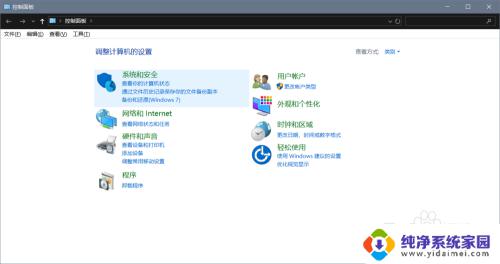
2.第二步,点击控制面板中的“程序”。如图所示,小编已经标注出来了,点击程序之后我们点击“默认程序”,在这里面我们可以设置我们电脑的一些默认程序。
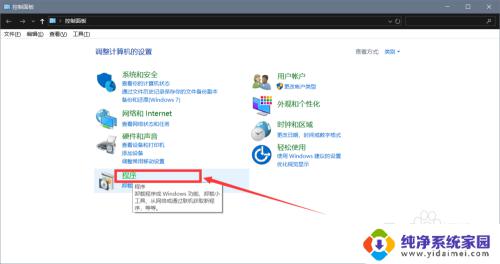
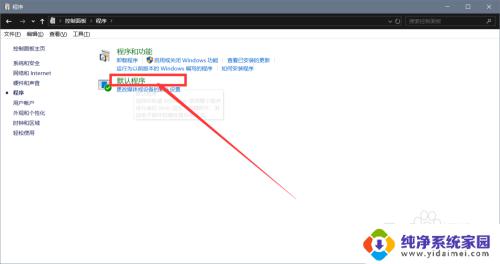
3.再点击“设置默认程序”按钮,进入页面后。点击“按应用设置默认值”按钮,这里的按钮颜色有点不明显,千万不要漏掉这个按钮哦。
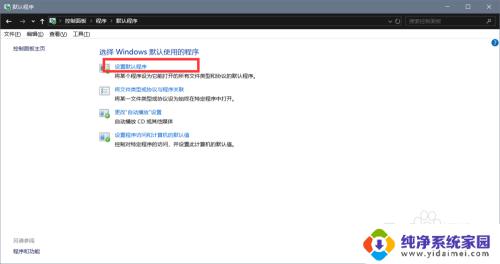
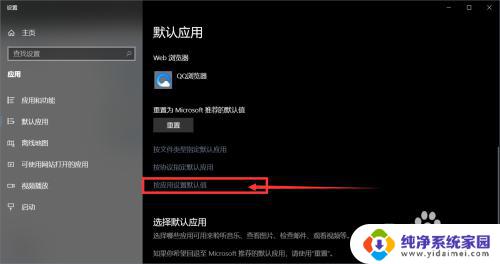
4.我们进入页面后找到office软件,点击“管理”按钮,点击“office软件”,在弹出窗口点击“office软件”即可。这样我们的office就是我们电脑的默认程序了,你学会了吗。
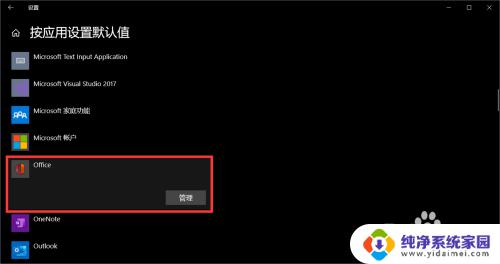
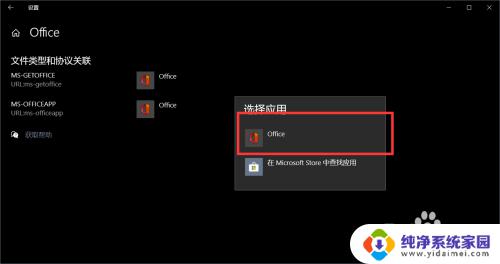
以上就是win10默认excel怎么设置的全部内容,碰到同样情况的朋友们赶紧参照小编的方法来处理吧,希望能够对大家有所帮助。
win10默认excel怎么设置 Win10怎样将Office设置为默认打开软件相关教程
- 怎么设置win10默认办公软件 如何将Office设置为Windows 10的默认程序
- 怎样将打开方式默认为word win10设置默认打开方式为word的方法
- 如何把office设置成默认打开方式 如何将Win10设置为默认的Office软件
- 如何设置pdf默认打开软件 win10怎么设置pdf默认打开方式
- 怎样将office设置为默认应用 如何在Win10中将Office设置为默认程序
- 如何把默认的wps变成word Win10怎样将Word设置为默认打开方式
- 怎么设置默认pdf Win10如何设置PDF文件默认打开方式为Adobe Acrobat
- chrome默认浏览器 win10怎样将chrome设置为默认浏览器步骤
- 怎么把pdf设置成默认打开方式 win10 pdf文件默认打开方式修改
- 电脑下载wps后怎么恢复word默认设置 Win10怎么将Word默认打开方式由WPS改为Office
- 怎么查询电脑的dns地址 Win10如何查看本机的DNS地址
- 电脑怎么更改文件存储位置 win10默认文件存储位置如何更改
- win10恢复保留个人文件是什么文件 Win10重置此电脑会删除其他盘的数据吗
- win10怎么设置两个用户 Win10 如何添加多个本地账户
- 显示器尺寸在哪里看 win10显示器尺寸查看方法
- 打开卸载的软件 如何打开win10程序和功能窗口